|
TOP DIKA


Merci beaucoup LuzCristina de m'avoir invité à traduire tes tutoriels en français.

Le tutoriel a été traduit avec PSP12, mais il peut également être exécuté avec les autres versions.
Suivant la version utilisée, vous pouvez obtenir des résultats différents.
Depuis la version X4, la fonction Image>Miroir a été remplacée par Image>Renverser horizontalement,
et Image>Renverser avec Image>Renverser verticalement.
Dans les versions X5 et X6, les fonctions ont été améliorées par la mise à disposition du menu Objets.
Avec la nouvelle version X7, nous avons à nouveau Miroir/Retourner, mais avec nouvelles différences.
Consulter, si vouz voulez, mes notes ici
Certaines dénominations ont changées entre les versions de PSP.
Les plus frequentes dénominations utilisées:

 Vos versions ici Vos versions ici

Matériel ici
Pour les tubes merci Guismo et Lori Rhae
(ici les liens vers les sites des créateurs de tubes)
Modules Externes.
consulter, si nécessaire, ma section de filtre ici
Mura's Meister - Perspective Tiling ici
Mura's Meister - Copies ici
FM Tile Tools - Saturation Emboss Emboss ici
Andromeda - Perspective ici
Alien Skin Eye Candy 5 Impact - Extrude ici

Si vous voulez utiliser vos propres couleurs, n'hésitez pas à changer le mode et l'opacité des calques
Placer le tube à images dans le dossier Tubes à images.
Placer le preset Emboss 3 dans le dossier Paramètres par défaut.
Placer le masque !!!20-21 dans le dossier Masques.
Ouvrir le deuxième masque dans PSP et le minimiser avec le reste du matériel.
1. Ouvrir une nouvelle image transparente 1000 x 900 pixels.
Placer en avant plan la couleur #000000,
et en arrière plan la couleur #ffffff.

Remplir  l'image transparente avec la couleur noire #000000. l'image transparente avec la couleur noire #000000.
2. Calques>Nouveau calque raster.
Remplir  le calque avec la couleur blanche #000000. le calque avec la couleur blanche #000000.
3. Calques>Nouveau calque de masque>A partir d'une image.
Ouvrir le menu deroulant sous la fenêtre d'origine et vous verrez la liste des images ouvertes.
Sélectionner le masque Masck-Texture Pack.

Calques>Fusionner>Fusionner le groupe.
4. Effets>Filtre personnalisé - sélectionner le preset Emboss 3 et ok.

5. Réglage>Teinte et Saturation>Coloriser.
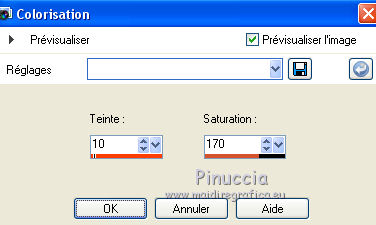
(optionnel; vous êtes libre de changer les réglages à votre convenance)
Ce tutoriel a été créé et traduit avec PSP9.
Malheureusement, après cette version, il n'est plus possible de coloriser les calques blancs.
J'ai ajouté dans le matériel le calque du masque en rouge et en blue à copier/coller comme nouveau calque
6. Calques>Dupliquer.
7. Effets>Modules Externes>Mura's Meister - Perspective Tiling.
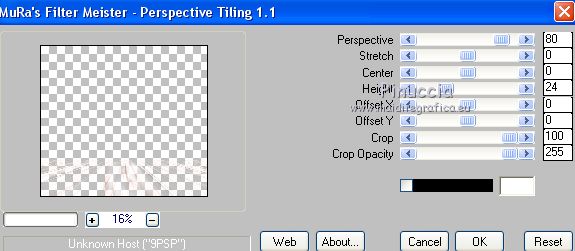
8. Effets>Effet géométriques>Pentagone.
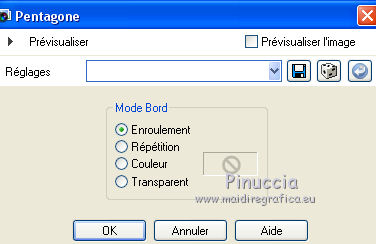
9. Calques>Dupliquer.
Image>Renverser.
10. Effets>Effets de distorsion>Coordonnées polaires.

Image>Renverser.
11. Effets>Modules Externes>FM Tile Tools - Saturation Emboss, par défaut.

12. Effets>Effets d'image>Décalage.
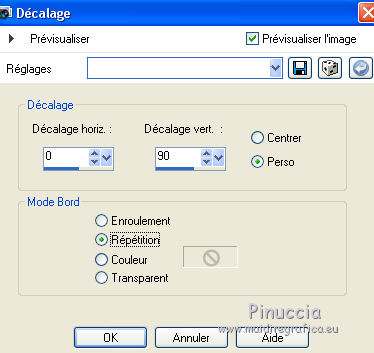
13. Effets>Effets de distorsion>Cintrage.

14. Ouvrir le misted de Guismo - Édition>Copier.
Revenir sur votre travail et Édition>Coller comme nouveau calque.
Déplacer  le tube sur le bord du "sol". le tube sur le bord du "sol".
Calques>Agencer>Déplacer vers le bas.
15. Calques>Nouveau calque raster.
Calques>Agencer>Placer en haut de la pile.
16. Activer l'outil Sélection 
(peu importe le type de sélection, parce que avec la sélection personnalisée vous obtenez toujours un rectangle),
cliquer sur Sélection personnalisée 
et setter ces paramètres.

17. Activer l'outil Tubes à images 
Chercher et sélectionner le tube à images DiPianokeys

appliquer le tube à gauche comme ci-dessous, en cliquant deux fois sur la même place,
un clic sur l'autre, sans enlever la touche de la souris.
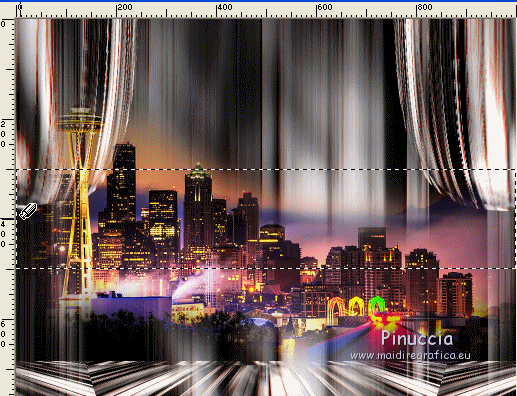
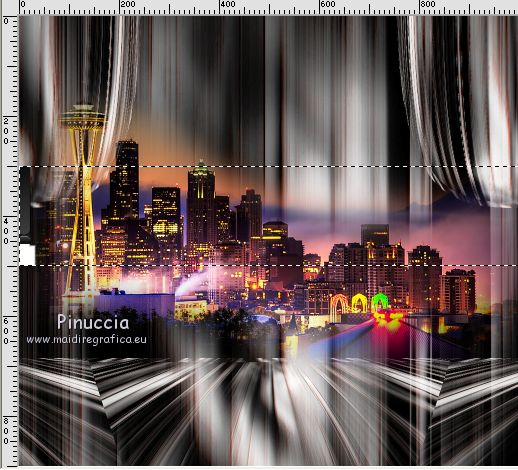
18. Effets>Modules Externes>Mura's Meister - Copies.
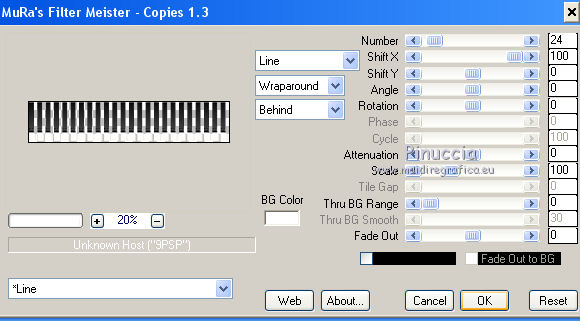
19. Calques>Nouveau calque raster.
Calques>Agencer>Déplacer vers le bas.
Remplir  le calque avec la couleur blanche #ffffff. le calque avec la couleur blanche #ffffff.
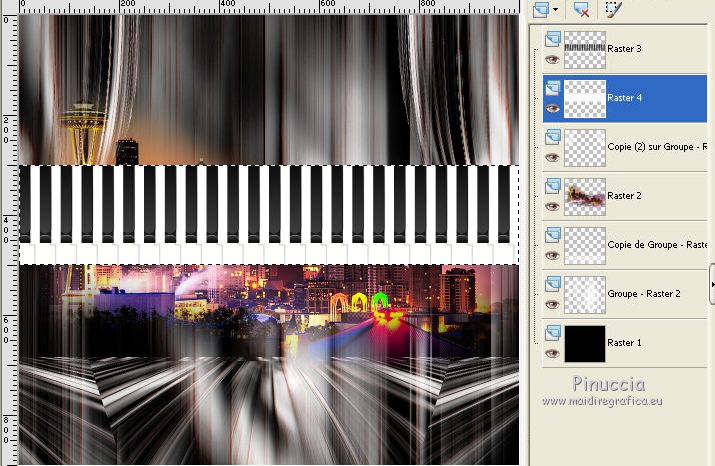
Vous positionner sur le calque du haut de la pile, Raster 3.
Calques>Fusionner>Fusionner le calque de dessous.
Sélections>Désélectionner tout.
20. Effets>Modules Externes>Alien Skin Eye Candy 5 Impact - Extrude.
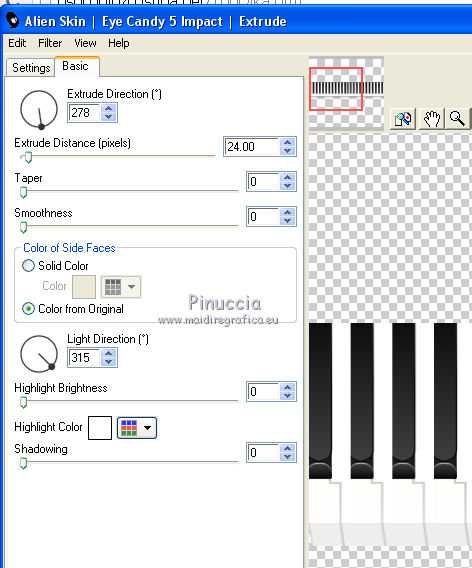
21. Sélections>Sélectionner tout.
Sélections>Flottante.
Sélections>Modifier>Sélectionner les bordures de la sélection.

Remplir  les bords avec la couleur noire. les bords avec la couleur noire.
Sélections>Désélectionner tout.
22. Effets>Modules Externes>Andromeda - Perspective
Cliquer sur Presets

Placer les paramètres et cliquer sur la coche en bas à droite pour appliquer.
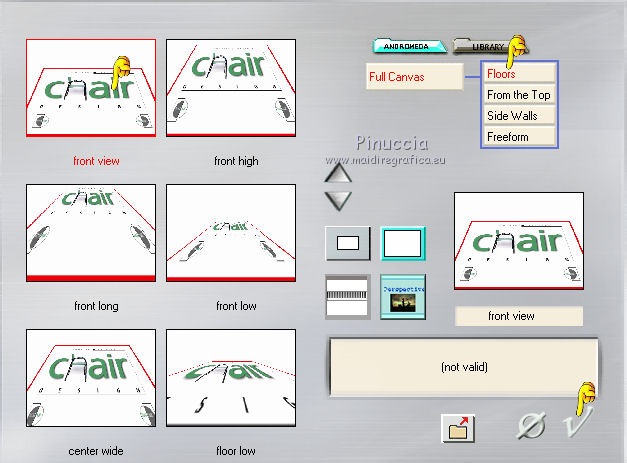
À nouveau cliquer sur la coche en bas à droite pour fermer.
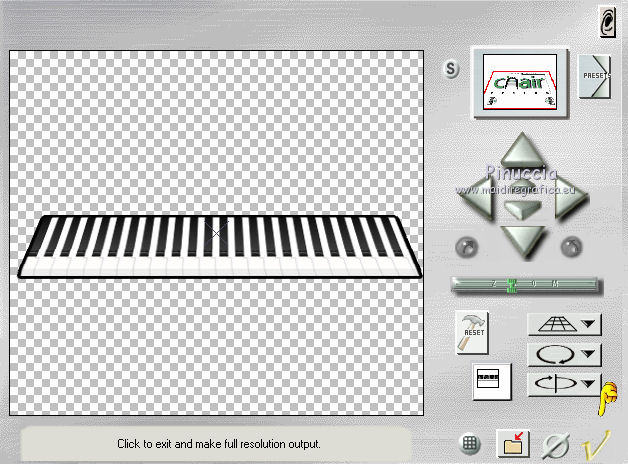
Appliquer l'Effets une deuxième fois.
23. Effets>Effets 3D>Ombre portée.
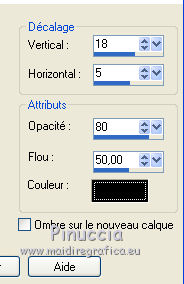
24. Effets>Effets d'image>Décalage.
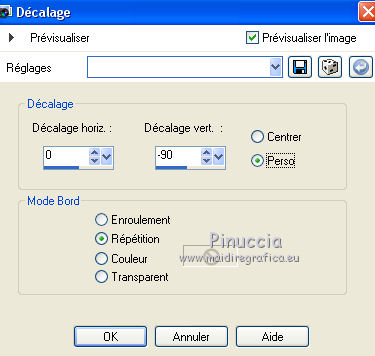
25. Calques>Dupliquer.
Effets>Effets de distorsion>Vagues.
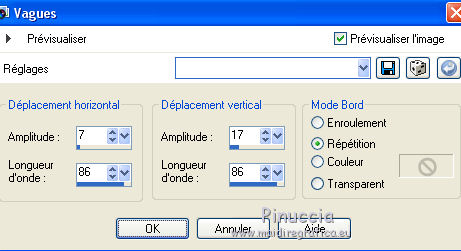
26. Effets>Effets d'image>Mosaïque sans jointures.

27. Calques>Charger/Enregistrer un masque>Charger à partir du disque.
Chercher et charger le masque !!!20-21.

Calques>Fusionner>Fusionner le groupe.
28. Effets>Effets d'image>Décalage.
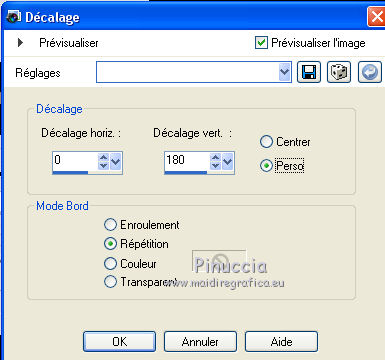
Il est temps de jouer avec les modes mélange des calques.
J'ai mis le calque des rideaux et le calque du sol en mode Lumière dure.
Les autres calques tout en Normal.
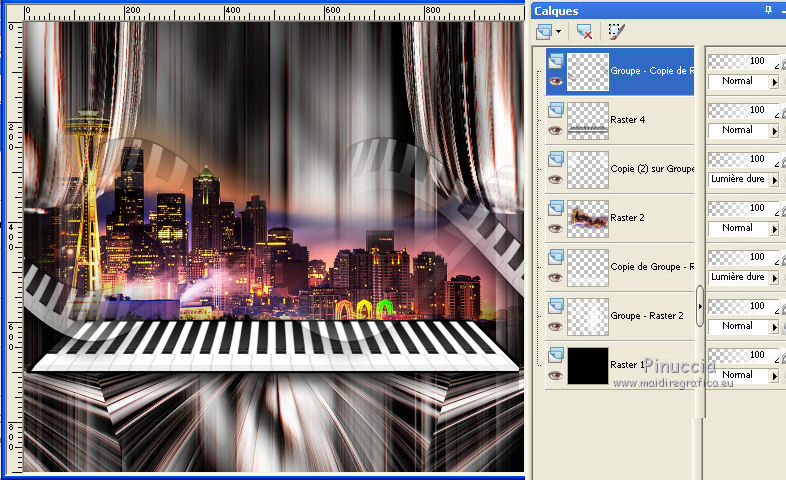
29. Vous positionner sur le calque du piano
Déplacer  / / le coin du piano un peu plus en bas, à 700 pixels.
le coin du piano un peu plus en bas, à 700 pixels.
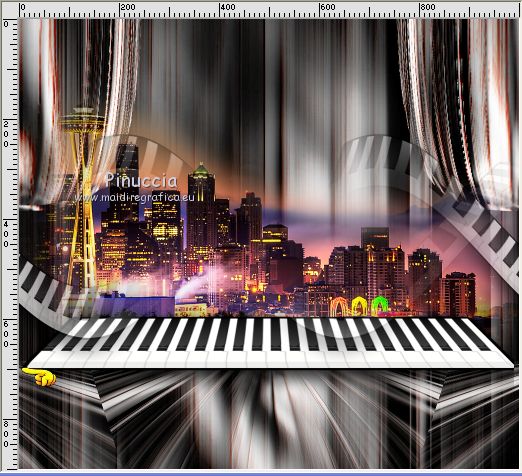
30. Ouvrir le tube de Lory Rhae - Édition>Copier.
Revenir sur votre travail et Édition>Coller comme nouveau calque.
Image>Redimensionner, 2 fois à 90%, redimensionner tous les calques coché.
Positionner  bien le tube. bien le tube.

Effets>Effets 3D>Ombre portée, à choix.
31. Image>Ajouter des bordures, 5 pixels, symétrique, couleur noire.
Image>Ajouter des bordures, 5 pixels, symétrique, couleur blanche.
Image>Ajouter des bordures, 45 pixels, symétrique, couleur noire.
Activer l'outil Baguette magique 
et cliquer sur le dernier bord pour le sélectionner.
32. Réglage>Ajouter/Supprimer du bruit>Ajouter du bruit.
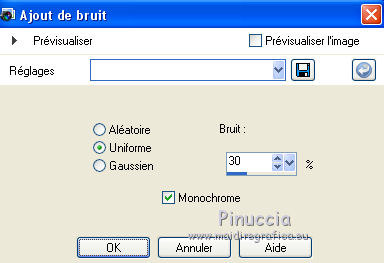
33. Effets>Filtre personnalisé - Emboss 3.

34. Effets>Effets 3D>Biseautage intérieur.
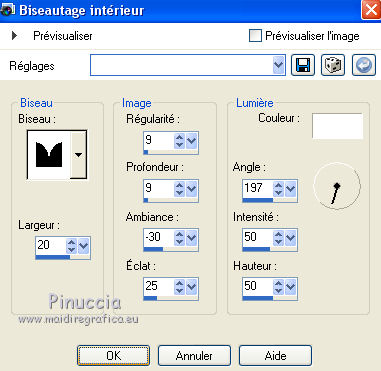
Édition>Répéter Biseutage intérieur.
Sélections>Désélectionner tout.
35. Image>Redimensionner, 84%, redimensionner tous les calques coché.
36. Ajouter, si vous voulez, le crédit de l'auteur et du traducteur.
Signer votre travail et enregistrer en jpg.
Version avec tubes de Cyrene et Luna.br

 Vos versioni ici Vos versioni ici

Si vous avez des problèmes, ou des doutes, ou vous trouvez un link modifié, ou seulement pour me dire que ce tutoriel vous a plu, vous pouvez m'écrire.
2 Juin 2020
|



